Comando Linux Tail
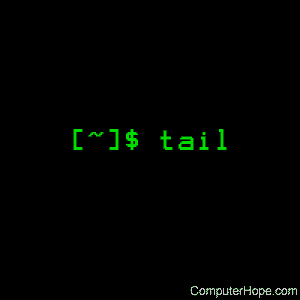
Em sistemas operacionais do tipo Unix, o comando tail lê um arquivo e produz a última parte dele (a “cauda”).
O comando tail também pode monitorar fluxos de dados e arquivos abertos, exibindo novas informações à medida que são gravadas. Por exemplo, é uma maneira útil de monitorar os eventos mais recentes em um log do sistema em tempo real.
Esta página cobre a versão GNU \/Linux do tail.
Descrição
Por padrão, tail imprime as últimas 10 linhas de cada arquivo na saída padrão. Se você especificar mais de um arquivo, cada conjunto de saída será prefixado com um cabeçalho que mostra o nome do arquivo.
Se nenhum arquivo for especificado, ou se o arquivo for um traço (“-“), o final lê a partir da entrada padrão.
Sintaxe
tail [{-c |--bytes=}num] [-f] [--follow[={name|descriptor}]]
[-F] [{-n |--lines=}num] [--max-unchanged-stats[=num]]
[--pid=pid] [{-p|--quiet|--silent}] [--retry]
[{-s |--sleep-interval=}num] [{-v|--verbose}] [file ...]
tail --help
tail --version
Opções
| Opção | Descrição |
|---|---|
|
-c [+]num, |
Produz os últimos bytes numéricos de cada arquivo.
Você também pode usar um sinal de mais antes de num para imprimir tudo que começa no byte num. Por exemplo, -c +1 imprime tudo. Um sufixo multiplicador pode ser usado após num para especificar unidades: b (512), kB (1000), K (1024), MB (1000 * 1000), M (1024 * 1024), GB (1000 * 1000 * 1000), G (1024 * 1024 * 1024) e assim por diante para T (terabyte), P (petabyte), E (exabyte), Z (zetabyte), Y (yottabyte). |
|
-f, |
Esta opção faz com que o tail faça um loop indefinido, verificando se há novos dados no final do (s) arquivo (s). Quando novos dados aparecerem, eles serão impressos.
Se você seguir mais de um arquivo, um cabeçalho será impresso para indicar quais dados do arquivo estão sendo impressos. Se o arquivo encolher em vez de crescer, o tail avisa você com uma mensagem. Se você especificar nome, o arquivo com esse nome será seguido, independentemente de seu descritor de arquivo. Se você especificar o descritor, o mesmo arquivo será seguido, mesmo se for renomeado. Este é o comportamento padrão. |
| -F | “Siga e tente novamente”. O mesmo que usar –follow = name –retry. |
|
-n num, |
Produza as últimas linhas numéricas, em vez do padrão (10).
Se você colocar um sinal de mais antes de num, tail exibe todas as linhas que começam com essa linha. Por exemplo, -n +1 imprime todas as linhas. |
|
–max-unchanged-stats = num |
Se você estiver seguindo um arquivo com -f ou –follow = name, tail verifica continuamente o arquivo para ver se seu tamanho mudou. Se o tamanho mudou, ele reabre o arquivo e procura novos dados para imprimir. A opção –max-unchanged-stats reabre um arquivo, mesmo que seu tamanho não tenha mudado, após cada verificação numérica.
Esta opção é útil se o arquivo puder ser desvinculado ou renomeado espontaneamente, como quando os arquivos de log são girados automaticamente. |
|
–pid = pid |
Ao seguir com -f ou –follow, termina a operação depois que o ID do processo pid morre. |
|
-q, |
Nunca produza cabeçalhos. |
| – nova tentativa | Continue tentando abrir um arquivo, mesmo se ele estiver temporariamente inacessível; útil com a opção –follow = name. |
|
-s num, |
Ao seguir com -f ou –follow, dorme por aproximadamente núm segundos entre as verificações de arquivo. Com –pid = pid, verifique o processo pid pelo menos uma vez a cada núm segundos. |
|
-v, |
Sempre imprima cabeçalhos. |
| –ajuda | Exiba uma mensagem de ajuda e saia. |
| –versão | Exibir informações da versão e sair. |
Exemplos
tail myfile.txt
Retorna as últimas 10 linhas do arquivo myfile.txt.
tail -n 100 myfile.txt
Gera as últimas 100 linhas do arquivo myfile.txt.
tail -f myfile.txt
Gera as últimas 10 linhas de meuarquivo.txt e monitora meuarquivo.txt para atualizações; tail então continua a produzir quaisquer novas linhas que são adicionadas a myfile.txt.
O comando tail segue o arquivo para sempre. Para parar, pressione Ctrl+C.
tail -f access.log | grep 24.10.160.10
Este é um exemplo útil de uso de tail e grep para monitorar seletivamente um arquivo de log em tempo real.
Neste comando, tail monitora o arquivo access.log. Ele canaliza as dez linhas finais de access.log e todas as novas linhas adicionadas ao utilitário grep. grep lê a saída do tail e mostra apenas as linhas que contêm o endereço IP 24.10.160.10.
Comandos relacionados
cat – envia o conteúdo de um arquivo.
head – Exibe as primeiras linhas de um arquivo.
mais – exibe o texto em uma tela por vez.
pg – Navegue página por página em arquivos de texto.
0 Comments